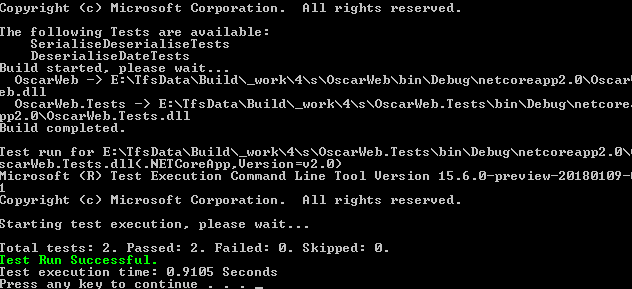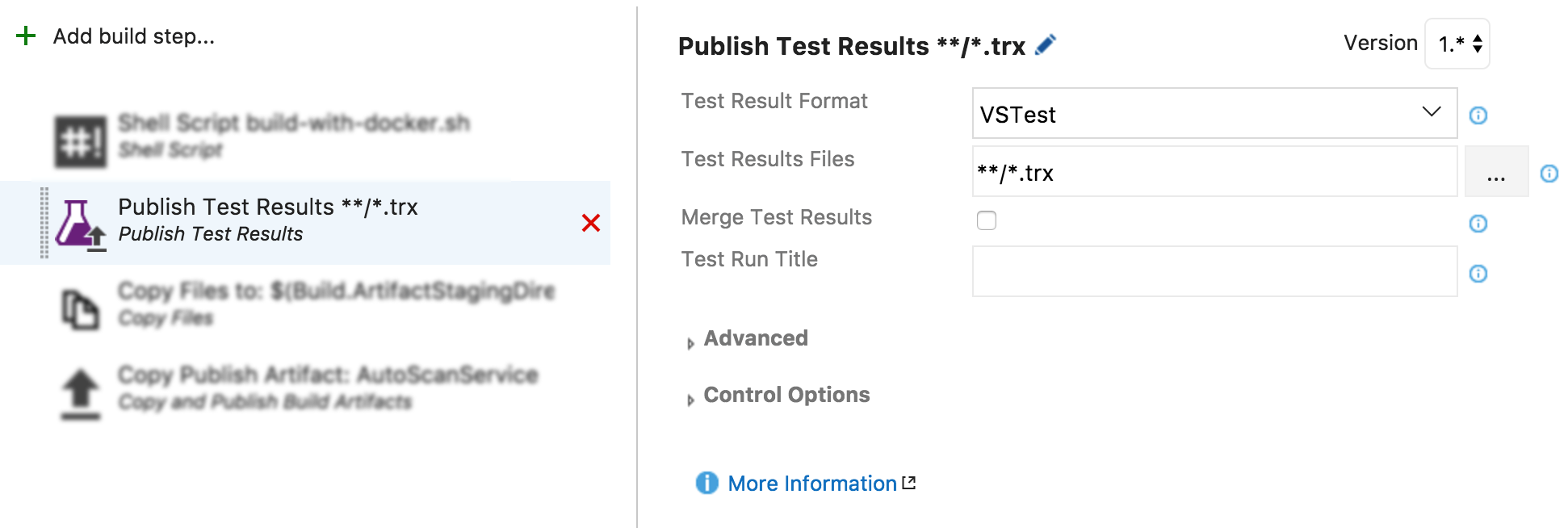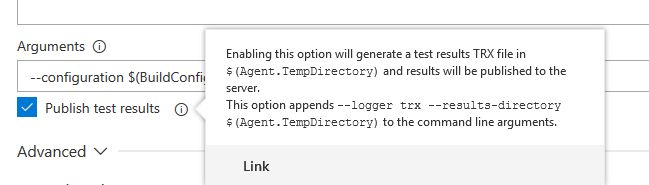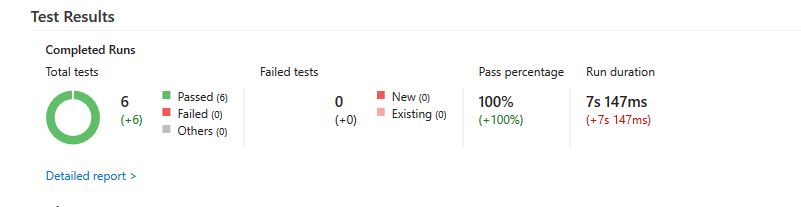DotNet Test не создает папку результатов теста
В рамках процесса сборки ASP.NET Core 2.0 я добавил тестовую команду dotnet, которую я добавил в виде пакетного файла Windows.
Вот моя команда.
dotnet test "MyProject.csproj" --no-restore --results-directory "MyProject\TestResults" --verbosity minimal
А вот и вывод при запуске из командной строки.
Таким образом, кажется, что все работает правильно, но результаты теста / результаты теста не создаются.
2 ответа
Чтобы вывести результаты теста из теста dotnet, вы можете попробовать пройти -xml /some/path/out.xml или используйте work параметр, как это: dotnet test --work:"mypath/myresult.xml", Смотрите ниже темы для деталей:
Кроме того, как правило, вам нужно указать аргумент -l|--logger <LoggerUri/FriendlyName> который определяет регистратор для результатов теста.
например:
dotnet test "myproject.csproj" --logger trx;LogFileName=path\to\tests\folder\results.trx"
Сделать сгенерированный trx файлы, доступные как результаты теста в VSTS/TFS, вы можете использовать задачу "Опубликовать результаты теста":
Для вывода результатов теста с помощью dotnet test вариант --results-directory Вы должны также установить --logger,
-xml а также --work параметры больше не работают, так как они не являются частью параметров, предоставляемых тестовым CLI. Я помню использовал -xml в прошлом, и это работало, но это больше не работает.
Вы можете увидеть все варианты для CLI .NET Core 2.x здесь
Чтобы опубликовать результаты тестов в определенной папке, вы должны использовать команду ниже:
dotnet test --logger trx;LogFileName=mytests.trx --results-directory ./somefolder/subfolder
Файл trx является файлом XML, поэтому вы можете назвать его как mytests.xml вместо mytests.trx.
Если вы используете VSTS, вы можете опубликовать свои тесты, которые будут отображаться на странице сборки, с помощью приведенной выше команды в задаче ".NET Core" для теста и в задаче "Опубликовать результат теста".
Задача ".NET Core" объясняет, где она публикует результаты, как показано на снимке экрана ниже:
После того, как все сделано, ваша страница сборки будет выглядеть так: